Найти врага в своем тылу
 | При организации коллективной работы в системе учета неизбежно возникают две проблемы: как разграничить права доступа и как контролировать сделанные изменения. В этой статье мы рассмотрим вторую проблему применительно к программе «1С:Предприятие». Мы посмотрим, как в этой программе отследить, кто, где и когда корректировал базу данных. Алексей ШАМАРИН, г. Харьков, тел. (057) 714-24-50 |
Основой порядка всегда были учет и контроль. Этот факт прекрасно понимали разработчики программы «1С:Предприятие». И потому неудивительно, что в новой версии программы появились мощные инструменты для контроля за действиями пользователей и протоколирования результатов их работы. Эти возможности сконцентрированы в специальной подсистеме, которая называется «Журнал регистрации». Основные функции этой компоненты мы рассмотрим в нашей статье.
Журнал регистрации и регистрация событий
Журнал регистрации — это обычный текстовый файл с именем «
1cv7.mlg», который хранится в папке «SYSLOG» внутри информационной базы. В нем система регистрирует действия каждого пользователя (события) с начала сеанса работы и до его завершения. Если эти действия изменят какой-либо объект (справочник, документ, счет), информация об этом обязательно попадет в журнал регистрации.Данные в журнале представлены в виде последовательности строк. Одна строка описывает определенное действие пользователя. Например, фрагмент журнала о том, что пользователь вошел в «1С», открыл расходную накладную, открыл и провел две приходные накладные, два кассовых ордера и завершил работу, выглядит так:
20110214;00:33:02;Главбух;E;Sys;OpenSession;0;Компьютер ALEX-NEW(m);;
20110214;00:33:29;Главбух;E;Docs;DocOpen;3;;O/1011/882;Расх. накл. РН-0000005 30.03.2005 12:00:00
20110214;00:33:41;Главбух;E;Docs;DocOpen;3;;O/920/974;Прих. накл. ПН-0000005 12.03.2005 12:00:30
20110214;00:33:42;Главбух;E;Docs;DocPassed;2;;O/920/974;Прих. накл. ПН-0000005 12.03.2005 12:00:30
20110214;00:33:42;Главбух;E;Docs;DocWriteAndRepassed;2;;O/920/974;Прих. накл. ПН-0000005 12.03.2005 12:00:30
20110214;00:33:43;Главбух;E;Docs;DocOpen;3;;O/920/846;Прих. накл. ПН-0000004 12.03.2005 12:00:10
20110214;00:33:43;Главбух;E;$Программное изменение справочников;Элемент справочника записан;2;Автоматическое изменение;B/208/181;Партии ТМЦ 1 ПН-0000004 (12.03.05)
20110214;00:33:43;Главбух;E;$Программное изменение справочников;Элемент справочника записан;2;Автоматическое изменение;B/208/182;Партии ТМЦ 1 ПН-0000004 (12.03.05)
20110214;00:33:43;Главбух;E;Docs;DocPassed;2;;O/920/846;Прих. накл. ПН-0000004 12.03.2005 12:00:10
20110214;00:33:44;Главбух;E;Docs;DocWriteAndRepassed;2;;O/920/846;Прих. накл. ПН-0000004 12.03.2005 12:00:10
20110214;00:33:49;Главбух;E;Docs;DocOpen;3;;O/1318/955;Расх. касс. ордер РКО-000027 28.03.2005 12:01:20
20110214;00:33:49;Главбух;E;Docs;DocPassed;2;;O/1318/955;Расх. касс. ордер РКО-000027 28.03.2005 12:01:20
20110214;00:33:50;Главбух;E;Docs;DocWriteAndRepassed;2;;O/1318/955;Расх. касс. ордер РКО-000027 28.03.2005 12:01:20
20110214;00:35:21;Главбух;E;Sys;CloseSession;0;;;
Конечно, неспециалисту читать такой текст трудно. Но это и не нужно. В программе «1С» есть средства для удобного просмотра журнала регистрации. С ними мы познакомимся чуть позже, а пока расскажем о самой процедуре регистрации.
Автоматическое отслеживание событий в «1С» работает не для всех действий пользователя. Вот основные объекты и события, по которым в программе ведется регистрация.
| Объект | Событие |
| Константа | Изменения или очистка значений |
| Справочник | Запись нового справочника, обновление существующего, пометки на удаление, удаление, снятие пометки на удаление или перенос в другую группу элементов справочника, изменение значений периодических реквизитов |
| Документ | Создание, открытие, запись, запись нового, закрытие без записи, проведение, проведение задним числом, сохранение без проведения, отмена проведения, запись с проведением, запись с проведением задним числом, изменение времени документа, изменение операции документа, включение и выключение проводок, пометка и снятие пометки на удаление, удаление |
| План счетов | Запись, запись нового, удаление, пометка на удаление, снятие пометки, запись значения реквизита счета, удаление значения реквизита счета |
| Корректная проводка | Запись, изменение, удаление |
| Типовая операция | Запись, запись новой, удаление, перенос в группу |
| Журнала расчетов | Изменение текущего расчетного периода, откат назад расчетного периода, неудачная попытка изменения периода, отмена ручного редактирования, ручное редактирование результата |
| Конфигурация | Данные об изменении конфигурации |
| Распределенная ИБ | Ошибка автообмена, начало и окончание выгрузки |
Кроме того, система регистрирует вход пользователя в систему и выход из нее. Для общих событий в журнал попадает: изменение точки актуальности, изменение периода сохранения итогов, групповое проведение документов (если оно выполнено через меню «
Операции → Проведение документов»), расчет бухгалтерских итогов, полный пересчет итогов, архивирование журнала регистрации, синтаксическая ошибка при исполнении программы, ошибка времени выполнения. Система фиксирует также такие действия, как загрузка и сохранение, тестирование, исправление, изменения списка пользователей, подключение в пакетном режиме. В программе «1С» можно регистрировать и другие события. Сделать это может специалист по разработке конфигурации.
Просмотр журнала регистрации
Познакомившись с принципами ведения журнала регистрации, давайте разберемся, как его просмотреть. Сделать это можно двумя способами:
1) запустив «1С:Предприятие» в режиме «Монитор пользователей»;
2) непосредственно в режиме «1С:Предприятие».
На мой взгляд, второй вариант удобнее, так как он позволяет сразу открывать объекты, указанные в журнале.
Чтобы открыть журнал регистрации, вызываем меню «
Сервис → Монитор пользователей → Журнал регистрации». Появится окно как на рис. 1. Вот его основные параметры: 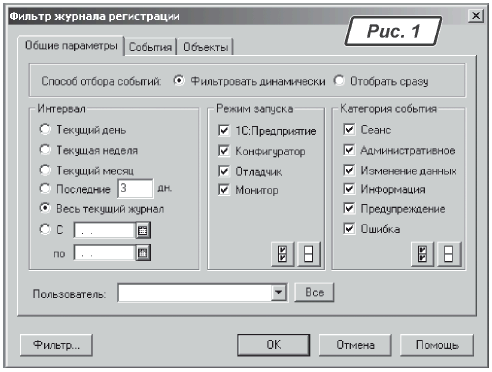
— переключатель «Способ отбора событий» указывает, как будет показан список событий. Вариант «Фильтровать динамически» будет формировать список непосредственно в процессе просмотра. При этом список может слегка подтормаживать, поскольку «1С» его строит на лету. Я предпочитаю второй вариант — «Отобрать сразу». В этом случае вначале придется немного подождать, пока будут отобраны события. Зато потом список работает быстрее;
— переключатель «Интервал» позволяет выбрать временной интервал, за который нужно отобрать события;
— в группе «Режим запуска» можно указать режим работы «1С», для которого нужно просмотреть журнал событий. Например, если нас не интересуют действия пользователя при работе с «Конфигуратором», снимаем соответствующий флажок;
— группа флажков «Категория события» управляет отображением категорий событий. Обычно здесь включают флажок «Изменение данных» — это как раз то, чем занимаются пользователи в программе «1С»;
— поле «Пользователь» позволяет отобрать события по конкретному пользователю.
Предположим, нас интересует, что делал пользователь с именем «Главбух» сегодня, находясь в режиме «1С:Предприятие». Для этого в окне «Фильтр журнала регистрации» ставим переключатели, как показано на рис. 2, нажимаем «ОК». Список действий пользователя «Главбух» показан на рис. 3.
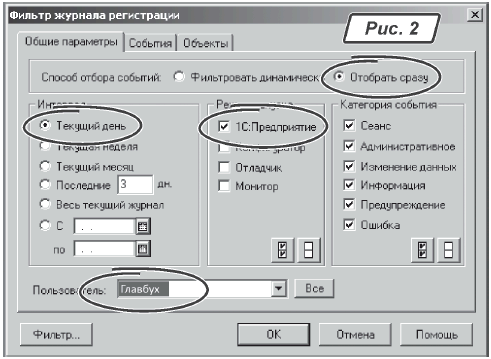
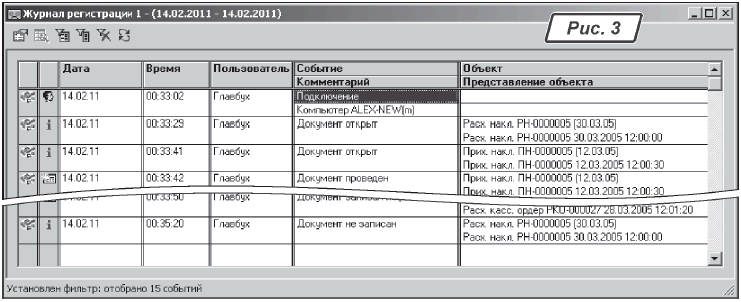
Первая колонка в виде пиктограммы говорит, что события сделаны в режиме «1С:Предприятие». Вторая колонка характеризует категорию событий. В нашем случае их три — сеанс (![]() ), информация (
), информация (![]() ), изменение данных (
), изменение данных (![]() ). В третьей и четвертой колонках зарегистрированы дата и время события. Они зафиксированы по таймеру того компьютера, с которого был выполнен вход в систему. Дальше идет колонка с именем пользователя. За ней следуют описание вида события. Последняя колонка в журнале — объект и представление объекта. В большинстве случаев они не отличаются. Но если данные были удалены полностью, в колонке «Представление объекта» мы увидим название удаленного объекта (например, «Прих. накл. ПН-0000004 (12.03.05)»). При этом в колонке «Объект» будет записано что-то вроде: «<Объект не найден>(955/)».
). В третьей и четвертой колонках зарегистрированы дата и время события. Они зафиксированы по таймеру того компьютера, с которого был выполнен вход в систему. Дальше идет колонка с именем пользователя. За ней следуют описание вида события. Последняя колонка в журнале — объект и представление объекта. В большинстве случаев они не отличаются. Но если данные были удалены полностью, в колонке «Представление объекта» мы увидим название удаленного объекта (например, «Прих. накл. ПН-0000004 (12.03.05)»). При этом в колонке «Объект» будет записано что-то вроде: «<Объект не найден>(955/)».
Двойной щелчок по ячейке «Объект» открывает его. В нашем случае это может быть «Расходная накладная», «Приходная накладная», «Кассовый ордер» или элемент справочника «Партии».
Важно! Обратите внимание, что наш пользователь не изменял справочник «Партии». Но информация об этом событии зарегистрирована. Это особенность типовой конфигурации «1C». В ней можно регистрировать изменения объектов, выполненные программно. В старых версиях типовых конфигураций не было возможности зафиксировать в журнале регистрации проведение документов с помощью «Обработки документов». Поэтому отследить такие события в журнале было невозможно.
Мы рассмотрели самый простой способ просмотра событий. Однако в программе «1С» есть и другие варианты. Некоторые из них можно задать через параметры вкладки «События» (рис. 4). Щелчком мыши открываем эту вкладку и видим две группы флажков. С их помощью можно построить довольно сложный фильтр для выбора событий из журнала регистрации. В этом фильтре можно ограничить не только категорию интересующих нас событий, но и конкретные их значения. Например, чтобы выбрать события о проведении документов, включаем флажки, как показано на рис. 4. Список событий примет вид, как на рис. 5.


В программе «1С» события можно выбрать по типу объекта (виду справочника, документа) или по конкретному объекту. Для этого служит вкладка «Объекты» (рис. 6). Предположим, нас интересуют события, связанные с документом «Приходная накладная». Устанавливаем соответствующее значение для параметра «Тип объекта:» и в окне «Фильтр журнала регистрации» нажимаем «ОК». Результат обработки показан на рис. 7.
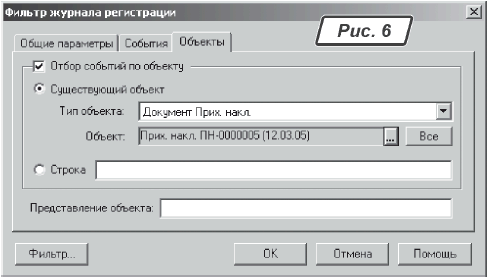
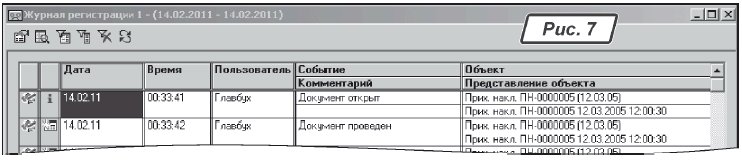
Работая с журналом, можно посмотреть события даже по удаленным объектам, которых уже нет в базе данных. Для этого нужно указать соответствующий текст в поле «Представление объекта» (рис. 8). Результат обработки такого фильтра показан на рис. 9. Обратите внимание: самого документа «Расходный ордер» в базе уже нет. Тем не менее мы видим, кто и что с ним делал.

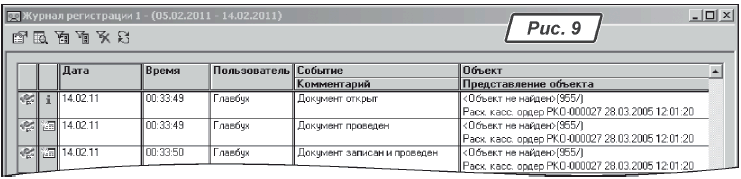
Конечно, работа с журналом регистрации в программе «1С» не лишена недостатков. Один из них — отсутствие средств для распечатки отчетов о работе пользователей в удобном виде. Кроме того, стандартными средствами нельзя определить, что именно пользователь изменил внутри документа или справочника. В журнале регистрации фиксируется только факт, что объект был изменен. Информации о характере изменений в журнале регистрации типовой конфигурации «1С» нет. Замечу, что оба эти недостатка непринципиальны. Специалист по конфигурированию программы «1С:Предприятие» сможет создать обработку, которая решит все указанные проблемы.
Выводы
Журнал регистрации программы «1С:Предприятие» — мощный инструмент для контроля за работой пользователей в базе данных. В большинстве случаев «
Журнал регистрации» позволяет отследить все действия по изменению объектов. Если стандартных возможностей вам не хватает, обратитесь к специалисту по настройке «1С». Он сможет значительно расширить набор регистрируемых событий и создать систему для отслеживания практически любых действий пользователя при работе с программой.
Жду ваших вопросов, писем, предложений и замечаний на
bk@id.factor.ua или на форуме редакции www.bk.factor.ua/forum . Удачной работы!






